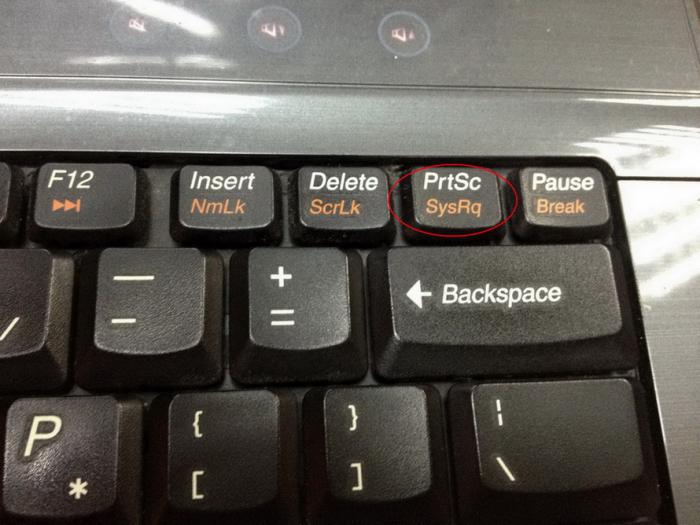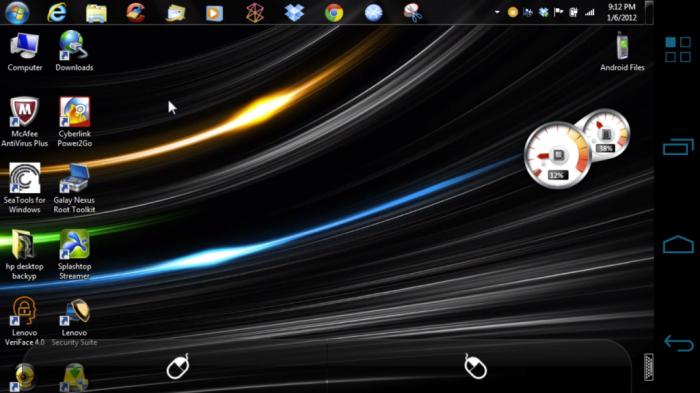Come prendere uno screenshot dello schermo su un laptop - quale programma usare
Per alcune persone, la cui conoscenza nel campo informatico è minima, le seguenti informazioni diventeranno piacevoli novità: tutto ciò che l'utente vede sul display del suo PC può essere immediatamente salvato come una sorta di immagine fotografica. La domanda: "Come prendere uno screenshot dello schermo su un laptop?" Viene risolto semplicemente. Tutto ciò che devi fare per fare ciò è premere il tasto PrintScreen, che di solito si trova nella parte superiore della tastiera a sinistra. Ma non ci sono casi isolati quando il pulsante di acquisizione funzionale per qualche motivo sconosciuto non funziona o viene utilizzato per un'altra operazione. Come tornare all'abilità "fotografica" del computer e quale strumento software utilizzare per ottenere il risultato più favorevole? Le risposte ti stanno aspettando, caro lettore.
Ad
Fermati un attimo!
Probabilmente, non ha senso discutere di quanto sia necessario e qual è il vantaggio di un dispositivo che ha un "look memorabile". Spesso è necessario prendere uno screenshot dello schermo su un laptop quando design di presentazione. Quando si verifica un errore incomprensibile, il "crash" catturato può diventare un materiale ausiliario da mostrare allo specialista. Inserendo nel social network un'immagine del tuo desktop creativo è possibile senza l'opzione "PrintScreen", ma obbliga l'utente ad avere il software appropriato per catturare l'immagine dallo schermo. Tuttavia, iniziamo con uno semplice.
Strumento standard di Windows: modifica delle immagini
Considera una situazione in cui tutto funzioni per te, e il prezioso pulsante di fermo immagine esegue funzioni strettamente definite. Dopo aver premuto "PrintScreen" l'immagine entra nel buffer di memoria temporaneo e rimarrà lì fino al momento della sostituzione. È possibile salvare uno screenshot dello schermo su un laptop se si utilizza l'editor grafico "Paint" integrato nel sistema. 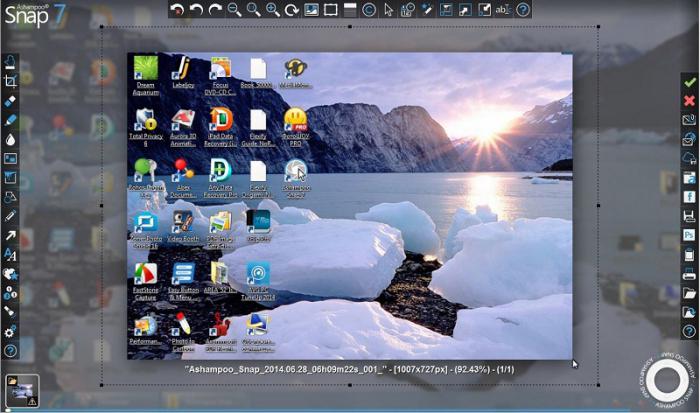
- Nel menu "Start", fai clic su "Tutti i programmi" e vai su "Standard", dove troverai l'applicazione integrata per lavorare con le immagini.
- Dopo l'avvio del programma, fare clic sulla scheda "Inserisci", che si trova nell'angolo in alto a sinistra dell'editor. La combinazione di "Ctrl + V" farà risparmiare parecchio tempo.
- Per tagliare un disegno, dovresti usare un gruppo di strumenti. Per iniziare, fai clic sulla scheda "Seleziona", quindi segna i confini dell'area modificabile (manipolazione del mouse) e applica l'azione appropriata.
Come fare uno screenshot dello schermo su un laptop nel formato più accettabile?
La dimensione del motivo non sempre ottenuta come risultato della cattura corrisponde alle dimensioni corrette e l'estensione salvata è accettabile per un ulteriore utilizzo. Nel caso in cui l'utente debba inviare un documento grafico per e-mail, il formato più favorevole sarà jpeg. Il piccolo "peso" del file è un argomento abbastanza serio per un trasferimento favorevole, e la qualità che l'acquisizione dello schermo risultante ha sul laptop o sul PC del destinatario sarà quasi invariata.

- Per salvare il disegno su "Paint", fai clic sul pulsante icona nell'angolo in alto a sinistra sotto forma di un libro aperto.
- Nel menu a discesa, seleziona la voce "Salva con nome ..." e seleziona il formato più accettabile per il tuo documento dall'elenco fornito.
- Il passaggio finale consiste nel selezionare la directory sul disco rigido in cui verrà archiviato il file che hai modificato.
Sapendo come fare uno screenshot su un laptop e migliorare le tue capacità creative, non dimenticare che l'area acquisita dello schermo potrebbe contenere dati riservati. Ad esempio, mentre scatti una foto, un notebook con password registrate o numeri di accesso ai conti bancari può essere aperto in un angolo dello schermo o in qualsiasi altra area del desktop. D'accordo, c'è qualcosa da temere, specialmente nel caso in cui postate materiale "catturato" sulla rete per la visualizzazione gratuita.
Cosa fare quando il pulsante Screenshot caro su un laptop non funziona?
Forse il tuo laptop utilizza l'opzione di combinazione "PrintScreen" dello schema di attivazione. Pertanto, è necessario utilizzare un altro pulsante - "Fn", ovvero la pressione simultanea di due tasti "PrintScreen + Fn" - uno screenshot negli appunti. E la cosa più curiosa, sei sicuro che non ci sia nulla nel buffer di memoria? Spesso il processo di acquisizione è completamente "silenzioso". Solo con i risultati dell'azione diretta - l'inserimento di materiale "filmati" in editor grafico (Ctrl + V), possiamo concludere: se il pulsante "videocamera su schermo" funziona o meno.
Il software più efficace
Ti piacerebbe realizzare uno screenshot fantastico e mozzafiato sullo schermo di un laptop? Il programma "Ashampoo Snap" ti aiuterà con questo. A meno che, naturalmente, non lo si installi sul laptop o sul PC desktop. L'interfaccia semplice e intuitiva ha diverse modalità di cattura, inclusa la possibilità di registrare il flusso video riprodotto sullo schermo. Costruito dentro programma grafico L'editor ha il minimo ottimale di strumenti necessari.
Ad
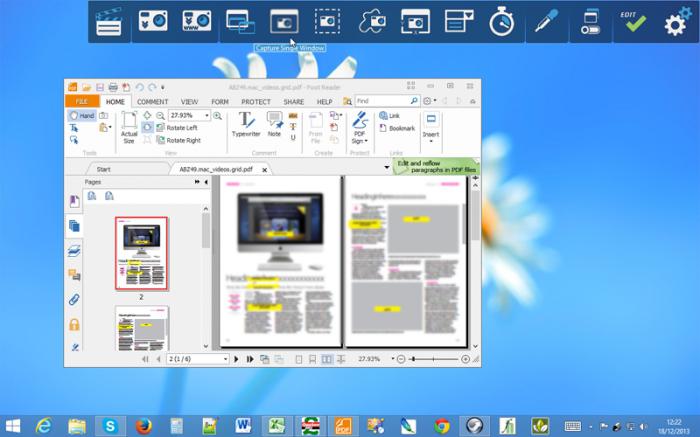
Tuttavia, per qualcuno può sembrare un massimo. A proposito, quando si fa clic sul pulsante "PrintScreen", lo screenshot viene automaticamente visualizzato montato nell'editor "Ashampoo Snap". L'utente può apportare le modifiche necessarie solo se, ovviamente, è necessario e l'immagine è pronta. Per eseguire nuovamente uno screenshot dello schermo su un laptop, è sufficiente spostare il cursore nella parte superiore dello schermo. La barra degli strumenti a comparsa è sempre disponibile per l'uso, grazie alla sua compattezza è gradevole sul desktop.
In conclusione
L'articolo non menzionava un tale strumento di sistema standard per l'acquisizione di immagini, come "Forbici". Un piccolo programma consente di selezionare il frammento desiderato dell'area di lavoro dello schermo e ha anche un certo insieme di funzioni. Ora la domanda: "Come fare uno screenshot su un laptop?", Per te la nota sequenza di azioni comprensibili. Tuttavia, molto ancora devi capire te stesso. A proposito, non dobbiamo dimenticare che le informazioni "acquisite" (sia che si tratti di contenuti grafici, di testo o video) sono ancora proprietà di qualcuno. Pertanto, non posizionare il materiale diligentemente "tritato" su Internet. Buona fortuna a voi screenshot. E sii saggio!